Efnisyfirlit
Ef þú ert að vinna með Microsoft Excel um stund veistu mikilvægi sjálfvirkrar útfyllingar. Til þess að afrita formúlu yfir línuna eða dálkinn notum við þessa aðferð. Nú getum við notað þetta handvirkt með músinni. En ef þú ert með stóra röð með gögnum, þá verður erfitt að afrita hvaða formúlu sem er í síðustu línu eða dálk. Þú getur auðveldlega notað VBA kóðann til að fylla út formúlu sjálfvirkt í síðustu línu eða dálk með auðveldum hætti.
Í þessari kennslu muntu læra að fylla út formúlu sjálfvirkt í síðustu línu í Excel með því að nota VBA kóða. Þessi kennsla mun vera á punktinum með viðeigandi dæmum og réttum myndskreytingum. Svo vertu hjá okkur.
Hlaða niður æfingarvinnubók
Sjálfvirk útfylling formúlu í síðustu röð.xlsm
Hvað er sjálfvirk útfylling í Excel?
Nú er sjálfvirk útfylling innbyggður eiginleiki Microsoft Excel sem gerir notendum kleift að fylla sjálfkrafa restina af línum eða dálkum með gildum, sniðum eða formúlum. Þú getur borið kennsl á það þegar þú ferð með bendilinn í hægra neðra hornið á hvaða reit sem er. Við köllum það sjálfvirka útfyllingarstjórnun Excel.
Kíktu á eftirfarandi skjámynd:

Hér geturðu séð tvær tölur. Við munum fylla út restina af línunum með því að nota sjálfvirka útfyllinguna í Excel.
Veldu fyrst svið reita B5:B6. Eftir það muntu sjá handfangið fyrir sjálfvirka útfyllingu neðst í hægra horninu.
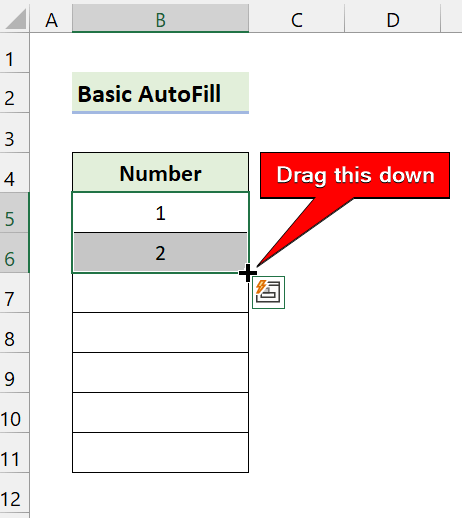
Dragðu nú þetta sjálfvirka útfyllingarhandfang niður.
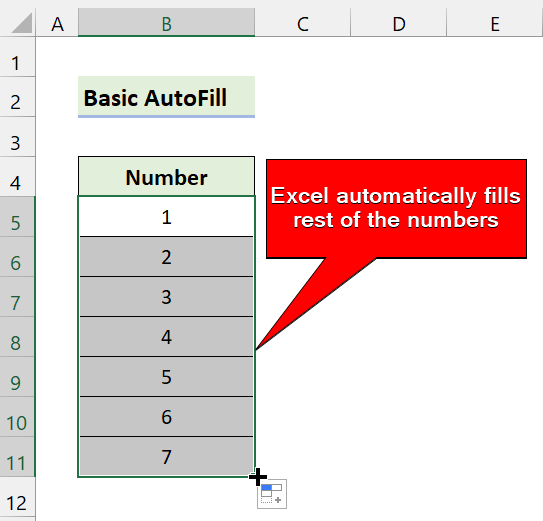
Eins og þú sérð fyllti Excel sjálfkrafa útrestin af frumunum. Þetta er grunnnotkun á sjálfvirkri útfyllingu í Excel.
Hvernig á að nota sjálfvirka útfyllingu með Excel VBA
Ef þú ert með mikinn fjölda af línum eða dálkum á tilteknu sviði þarftu að draga niður sjálfvirka útfyllingarhandfangið í síðustu línu eða dálk. Það er mjög erilsamt ferli. Sem betur fer geturðu lágmarkað það með því að nota VBA kóðana í Excel. Þú getur notað VBA kóðann til að fylla reiturnar sjálfkrafa út með gildum, formúlum eða sniðum.
Almenn setningafræði:
Range .AutoFill Destination, Type

Hér,
Range(“B5”): Hólfið sem hefur aðalmynstrið til að fylla restina af röðinni.
Áfangastaður: Hólf sem þú vilt fylla með mynsturröðinni.
Sláðu inn sem xlAutoFillType: Fyllingargerð röðarinnar. Það eru ýmsar gerðir sjálfvirkrar útfyllingar sem þú getur valið.
Lesa meira: Hvernig á að nota VBA sjálfvirka útfyllingu í Excel
4 gerðir af sjálfvirkri útfyllingu í Excel VBA
Í þessum kafla mun ég fjalla um nokkrar tegundir sjálfvirkrar útfyllingar. Við sáum nú þegar að við getum valið hvaða sjálfvirka útfyllingu sem er með xlAutoFillType. Hér er ég að sýna þér nokkur dæmi um það.
1. xlFillDefault
Við sáum nú þegar þessa tegund af sjálfvirkri útfyllingu í fyrra dæminu.
Kíktu á skjámyndina:

Sláðu inn eftirfarandi VBA kóða til að fylla út restina af reitunum sjálfkrafa:
7144
Nú skaltu keyra VBA fjölvi og eftir það muntu sjáeftirfarandi:

Það fyllir sjálfkrafa restina af frumunum með því að nota VBA fjölvi.
2. xlFillCopy
Til að afrita sömu gildi geturðu notað tegundina xlFillCopy í sjálfvirkri útfyllingu.
Kíktu á skjámyndina:
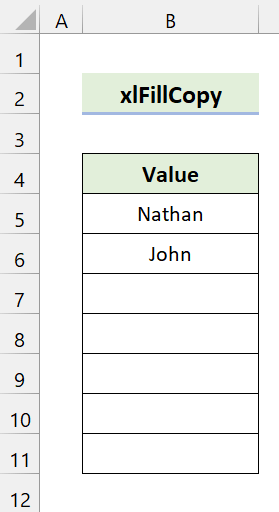
Sláðu inn eftirfarandi VBA kóða til að fylla út restina af frumunum sjálfkrafa:
4200
Nú skaltu keyra VBA fjölvi og eftir það muntu sjá eftirfarandi:
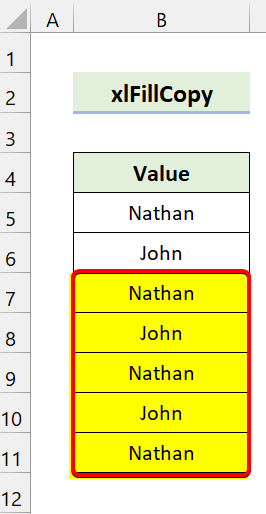
Excel fyllir restina af frumunum með sama mynstri af gildum.
3. xlFillMonths
Þú getur líka fyllt mánuði með xlFillMonths sjálfvirkri útfyllingu.
Kíktu á skjámyndina:

Hér höfum við slegið inn tvo mánuði janúar og febrúar.
Sláðu inn eftirfarandi VBA kóða til að fylla út restina af reitunum sjálfkrafa:
9198
Nú skaltu keyra VBA fjölvi og eftir að, þú munt sjá eftirfarandi:

Excel skilur mynstrin sjálfkrafa og fyllir þau með þeim.
4. xlFillFormats
Þú getur líka afritað snið í aðrar frumur með VBA sjálfvirkri útfyllingu. Til þess þarftu að nota xlFillFormats sjálfvirka útfyllingargerðina.
Kíktu á skjámyndina:
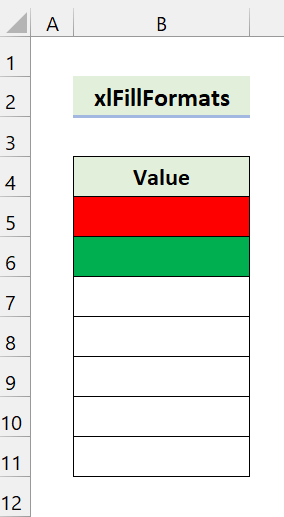
Hér höfum við fyllti hólfin tvö með nokkrum litum.
Sláðu nú inn eftirfarandi VBA kóða til að fylla út restina af reitunum sjálfkrafa:
4796
Nú skaltu keyra VBA makróið og eftir það muntu sjá eftirfarandi:
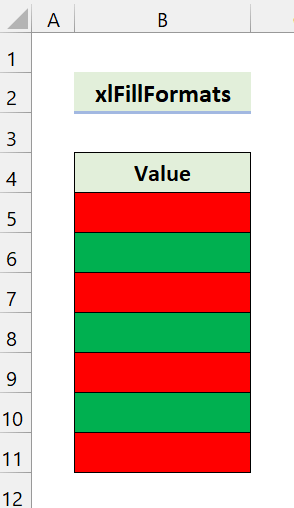
Eins og þú sérð notar VBA fjölvi okkar sjálfvirka útfyllingu til aðfylltu línurnar í dálki B á áhrifaríkan hátt.
Lesa meira: How to AutoFill Months in Excel
5 dæmi með AutoFill Formula to Last Row in Excel VBA
1. VBA til að fylla sjálfkrafa út formúlu í síðast notaða línu
Á sama hátt geturðu fyllt út formúlu sjálfvirkt með því að nota VBA. ef þú hefur lesið fyrri hlutana geturðu auðveldlega framkvæmt þetta. Vandamálið kemur upp þegar þú þarft að fylla út formúluna sjálfkrafa í síðustu línu. Þú verður að bera kennsl á síðast notaða línuna fyrst. Eftir það mun VBA kóðinn fylla þau sjálfkrafa.
Kíktu á eftirfarandi gagnasafn:
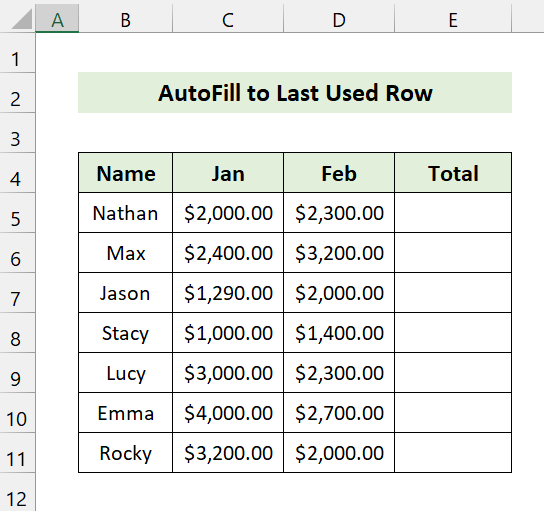
Hér höfum við sölugagnasafn sumra sölumanna . Markmið okkar er að bæta sölu janúar og febrúar við dálkinn Samtals. Eftir það munum við nota sjálfvirka útfyllingaraðferðina með því að nota VBA í síðustu notaðu línuna í Excel.
Til að framkvæma þetta skaltu slá inn eftirfarandi kóða:
1364
last_row = Cells(Rows.Count, 2).End(xlUp).Row: Það skilar síðast notuðu línu úr dálki B. Þú getur valið hvaða dálk sem er úr gagnasafninu þínu.
Range(“E5”). Formúla = “=SUM(C5:D5)”: Við bætum við sölu á Cell C5 og D5.
Range(“E5”).AutoFill Destination:=Range(“E5:E” & last_row): Eftir að hafa fengið niðurstöðuna notum við sjálfvirka útfyllinguna. Það byrjar að fylla sjálfkrafa frá Cell E5 í síðustu notaðu línuna sem við fengum áður.
Nú skaltu keyra VBA fjölvi. Eftir það muntu sjá eftirfarandi úttak:

Asþú getur séð, VBA kóðinn okkar bætir fyrstu niðurstöðunni við og fyllir formúluna sjálfkrafa í síðustu línuna í Excel.
Lesa meira: Hvernig á að fylla niður í síðustu línu með gögnum í Excel
2. VBA AutoFill from ActiveCell to Last Row
Nú, ef þú vilt ekki nota tiltekið svið í sjálfvirkri útfyllingu, geturðu notað gildi virka reitsins , formúlur eða snið. Þegar þú smellir á reit og vilt fylla út restina af línunum sjálfkrafa með formúlu virka reitsins skaltu nota þessa aðferð.
Það er svipað og fyrra dæmið. Við erum að nota fyrra gagnasafnið:
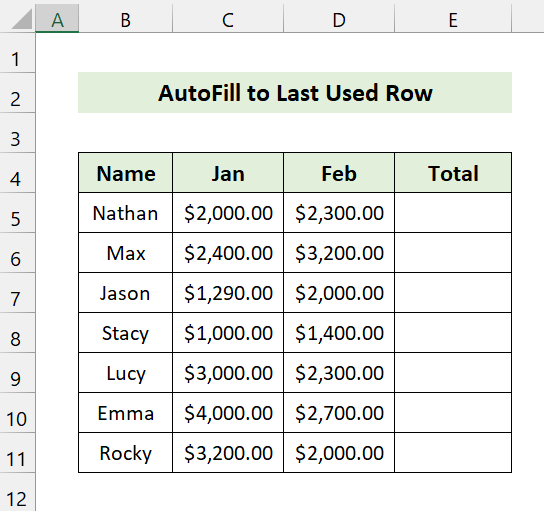
Nú munum við bæta við sölu janúar og febrúar og fylla formúluna sjálfkrafa í síðustu línu með Excel VBA.
Sláðu nú inn eftirfarandi kóða:
1426
last_row = Cells(Rows.Count, 2).End(xlUp).Row: Það skilar síðast notuðu röð úr dálki B. Þú getur valið hvaða dálk sem er úr gagnasafninu þínu.
ActiveCell.Formula = “=SUM(C5:D5)”: Við bætum við sölu á Cell C5 og D5 í reitnum sem þú valdir.
ActiveCell.AutoFill Destination:=Range(ActiveCell.Address & “:E” & last_row): Eftir að hafa fengið niðurstöðuna notum við sjálfvirka útfyllinguna. Það byrjar að fylla sjálfkrafa frá virka reitnum í síðustu notaða línuna sem við fengum áður.
Nú skaltu velja Hólf E5 .
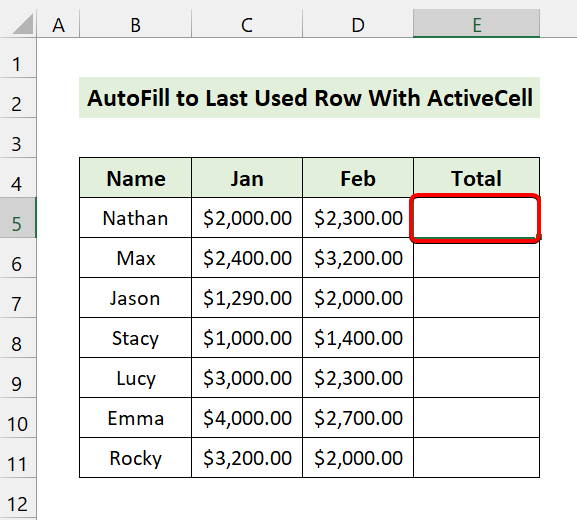
Eftir það skaltu keyra VBA fjölva til að bæta formúlunni og sjálfvirkri útfyllingu við síðustu línuna.
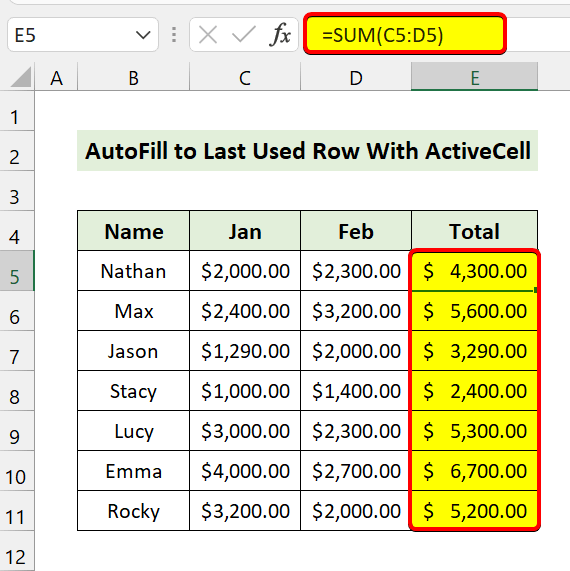
Eins og þú sérð,notaði VBA fjölvi með góðum árangri til að fylla formúluna sjálfkrafa í síðustu línu.
Svipuð lestur
- Hvernig á að endurtaka línur tiltekinn fjölda skipta í Excel (4 leiðir)
- Talaðu raðir sjálfkrafa í Excel (8 aðferðir)
- Hvernig á að fylla dálk í Excel með sama gildi (9 brellur) )
- Beita sjálfvirkri útfyllingarflýtileið í Excel (7 aðferðir)
3. Sjálfvirk útfylling í síðustu línu með því að nota Dynamic Range með Excel VBA
Áður sýndum við þér nokkur VBA fjölvi til að fylla út sjálfvirkt í síðustu röðina í Excel. Í þessum dæmum notuðum við nú þegar kvik svið.
Til að skilja kyrrstæð svið skaltu skoða eftirfarandi kóða:
5271
Við sögðum Excel í grundvallaratriðum að slá inn formúlu í Hólf E5 og fylltu það sjálfkrafa frá E5 reiti í E11 . Hér tilgreindum við svið. Hvað ef þú bætir við fleiri línum? Í því tilviki mun VBA okkar ekki fylla út þessar auka línur sjálfkrafa vegna þess að við höfum þegar sagt því að fylla út tiltekið svið sjálfkrafa.
Til að leysa þetta vandamál kom ég með lausn sem getur tekið kraftmikið svið:
7968
Eins og þú sérð finnum við fyrst síðustu línuna með þessari kóðalínu:
9404
Eftir það fyllum við sjálfkrafa út í síðustu línuna með því að nota kraftasviðið:
2085
Nei sama hversu mörgum línum þú bætir við gagnasafnið þitt, þessi VBA kóða mun auðkenna þær. Og það mun fylla þær sjálfkrafa með formúlunni.
Kvikt svið þýðir í rauninni að þú þarft ekki að slá inn sviðhandvirkt. Excel mun uppfæra það af og til.
Lesa meira: Excel VBA: Autofill Method of Range Class Failed
4. AutoFill to Last Dálkur í Excel Using VBA
Ef þú hefur lesið fyrri hlutana til að fylla út sjálfvirkt í síðustu línu, þá geturðu auðveldlega fyllt sjálfvirkt í síðasta dálk. Þú þarft bara að finna síðasta dálknúmerið og fylla það sjálfkrafa út með Excel VBA.
Kíktu á eftirfarandi gagnasafn:

Hér höfum við gagnasafn sem táknar 3 mánaða fjárhagsáætlun einstaklings. Nú munum við bæta útgjöldum allra mánaða og fylla formúluna sjálfkrafa í síðasta dálkinn með því að nota Excel VBA.
Sláðu nú inn eftirfarandi kóða:
1490
last_column = Cells(6, Columns.Count).End(xlToLeft).Column: Það skilar síðasta notaða dálknum úr röð 6. Þú getur valið hvaða línu sem er til að byrja úr gagnasafninu þínu.
Range(“D9”). Formúla = “=SUM(D6:D8)”: Við bætum við kostnaði þrjá mánaða (jan, feb. mars).
Range(“D9”). Sjálfvirk útfylling Destination:=Range(“D9”, Cells(9, last_column)): Eftir að hafa fengið niðurstöðuna notum við sjálfvirka útfyllinguna. Hér er aðallínan okkar Röð númer 9. Öll gögn okkar verða í þessari röð. Það byrjar að fylla sjálfkrafa frá dálki D í síðasta notaða dálk sem við fengum áður af síðasta_dálki .
Eftir að hafa keyrt fjölva muntu sjá eftirfarandi úttak :

Eins og þú sérð notuðum við VBA með góðum árangri til að fylla út sjálfvirktformúlu í síðasta dálk í Excel.
Lesa meira: Hvernig á að fylla út sjálfvirkt dálk í Excel
5. Sjálfvirk útfylling á raðnúmerum í síðustu línu í Excel með VBA
Þú getur líka fyllt út raðnúmer sjálfvirkt með því að nota sjálfvirka útfyllinguna í VBA. Hér verður þú að nota xlFillSeries í sjálfvirkri útfyllingu. Excel mun skilja mynstrið og fylla það með því.
Skoðaðu eftirfarandi skjáskot:
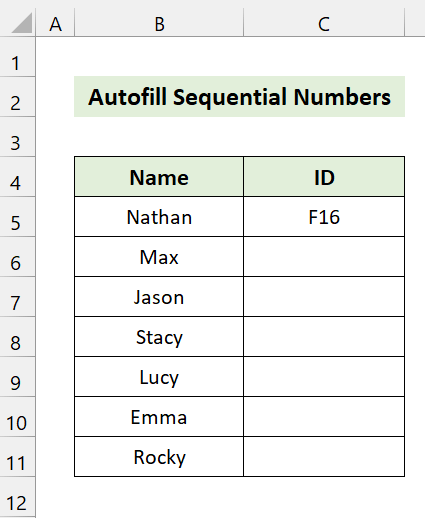
Hér höfum við nokkur nöfn. Og við viljum gefa þeim skilríki í röð. Til að gera þetta munum við nota sjálfvirka útfyllingu VBA.
Sjálfvirk raðnúmer með kyrrstöðu:
1456
Eftir að hafa keyrt kóðann muntu sjá úttakið:

Ef þú vilt nota hreyfisviðið skaltu nota eftirfarandi kóða:
4721
last_row = Cells(Rows. Count, 2).End(xlUp).Row: Það skilar síðustu notuðu línu úr dálki B.
Range(“C5”).AutoFill Destination:=Range(“C5” :C” & last_row), Type:=xlFillSeries: Það mun taka auðkenni Cell C5 og fylla sjálfvirkt í síðustu notaða línu í dálki C með xlFillSeries ,
Í báðum tilfellum færðu sama úttak:

Eins og þú sérð notuðum við VBA kóðann með góðum árangri til að sjálfvirk útfylling á raðnúmerum í Excel.
Lesa meira: Excel formúlur til að fylla niður raðnúmer Slepptu falnum línum
💬 Atriði sem þarf að muna
✎ Þú getur stöðvað sjálfvirka útfyllingu innÝmsar leiðir ef þú vilt það ekki .
✎ Þú getur ekki fyllt út margar línur og dálka sjálfkrafa samtímis. Gerðu það eitt af öðru.
Niðurstaða
Til að ljúka, vona ég að þessi kennsla hafi veitt þér gagnlega þekkingu til að fylla formúluna sjálfkrafa í síðustu röð með því að nota VBA kóðana. Við mælum með að þú lærir og notar allar þessar leiðbeiningar á gagnasafnið þitt. Sæktu æfingabókina og prófaðu þessar sjálfur. Einnig skaltu ekki hika við að gefa álit í athugasemdareitnum. Dýrmæt endurgjöf þín heldur okkur áhugasömum um að búa til kennsluefni eins og þessa.
Ekki gleyma að skoða vefsíðu okkar Exceldemy.com fyrir ýmis Excel-tengd vandamál og lausnir.
Haltu áfram að læra nýjar aðferðir og haltu áfram að vaxa!

